如今手机已经成为我们生活中必不可少的一部分,而在手机的功能中,蓝牙的应用也越来越广泛。当我们想要了解自己手机的蓝牙版本号时,却常常感到困惑。究竟该如何查看手机的蓝牙版本号呢?这个问题困扰着许多人。幸运的是现在有一些简单的方法可以帮助我们轻松地查看手机的蓝牙版本号。下面让我们一起来探索一下吧。
自己的手机如何查看蓝牙版本号
步骤如下:
1.我们以vivo x6s手机为例,打开桌面“浏览器”如图。
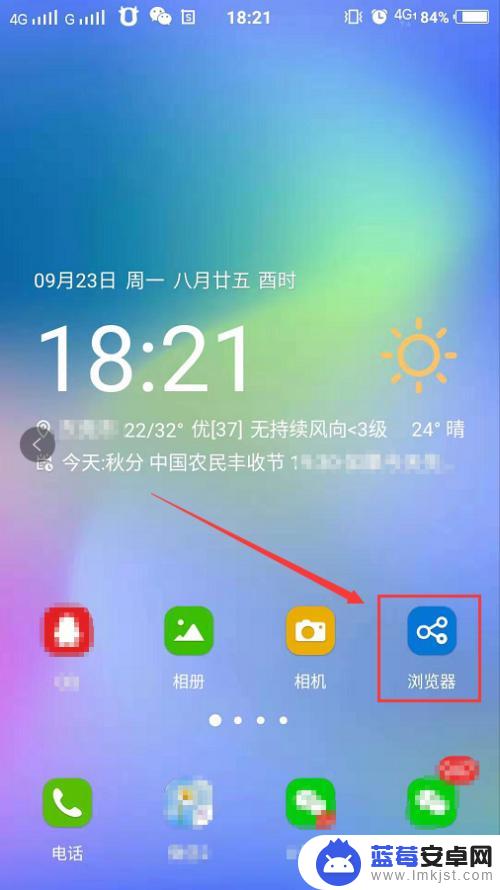
2.在上面的搜索框中输入“vivo官网”,点击右上角“搜索”。
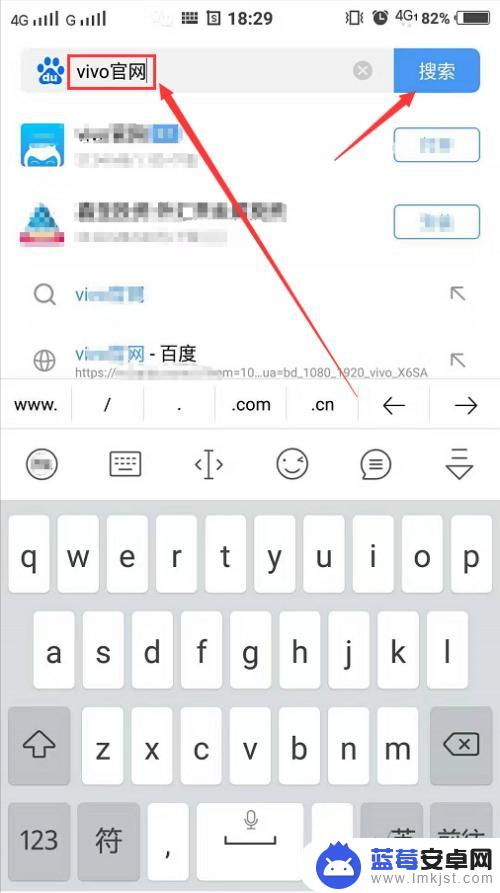
3.找到搜索结果中的官网标识,打开进入。

4.这里,页面左上角位置,找到三横“三”图标,点击。

5.输入,手机型号,如图所示,点击右侧的搜索按钮。
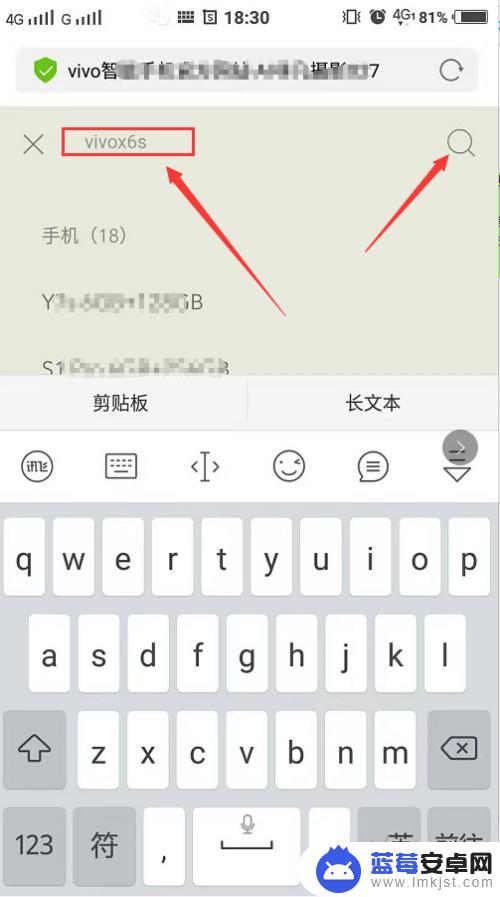
6.找到图中指示的结果,打开。
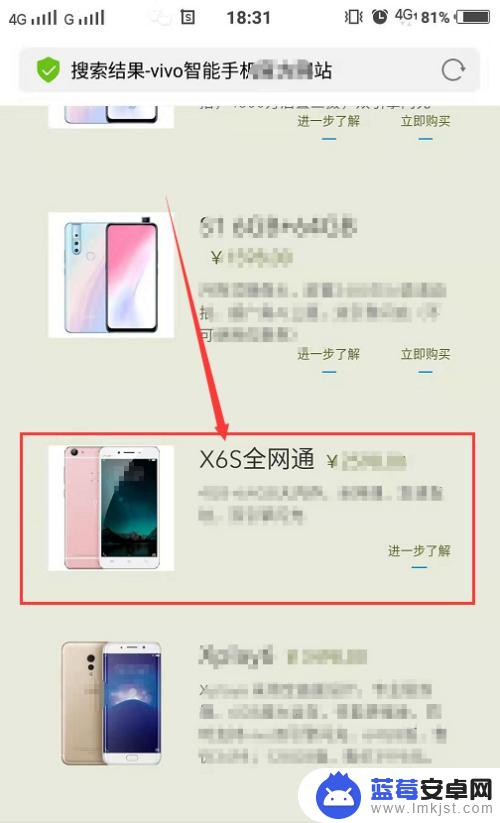
7.接着,点击中间的箭头图标,在列表中选择“参数规格”。
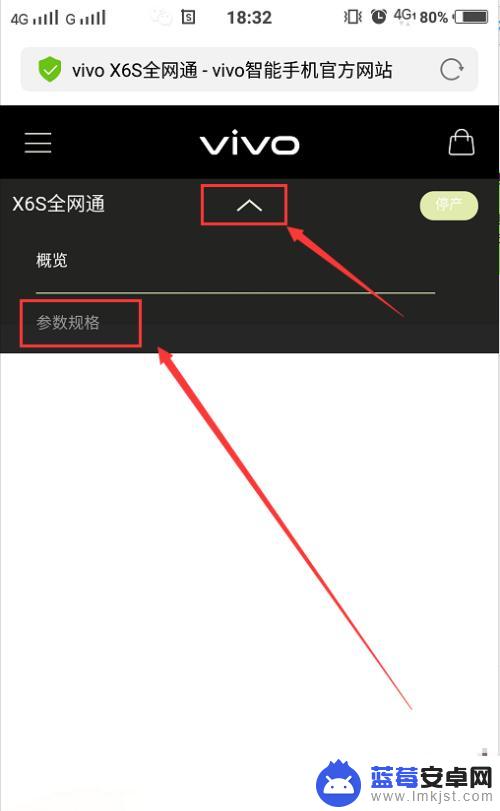
8.在屏幕上向上滑动页面,找到“数据连接”中“蓝牙传输”右侧“支持蓝牙4.2”就可以看到,手机中蓝牙的版本号为4.2。
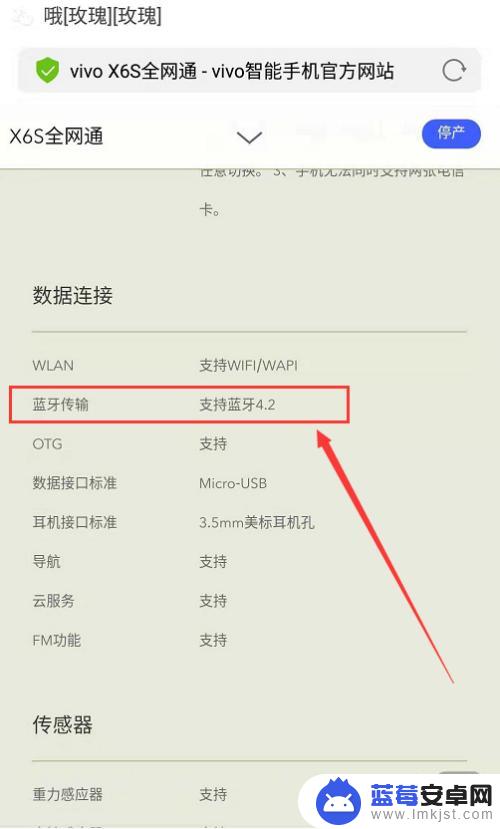
以上就是如何查看手机蓝牙版本的全部内容,如果还有不理解的地方,用户可以根据小编的方法进行操作,希望这篇文章能对大家有所帮助。












